Heim >Web-Frontend >js-Tutorial >Erstellen einer Chat-Anwendung mit Ollamas Llama-Odel unter Verwendung von JavaScript, HTML und CSS
Erstellen einer Chat-Anwendung mit Ollamas Llama-Odel unter Verwendung von JavaScript, HTML und CSS
- WBOYWBOYWBOYWBOYWBOYWBOYWBOYWBOYWBOYWBOYWBOYWBOYWBOriginal
- 2024-07-19 15:03:091419Durchsuche
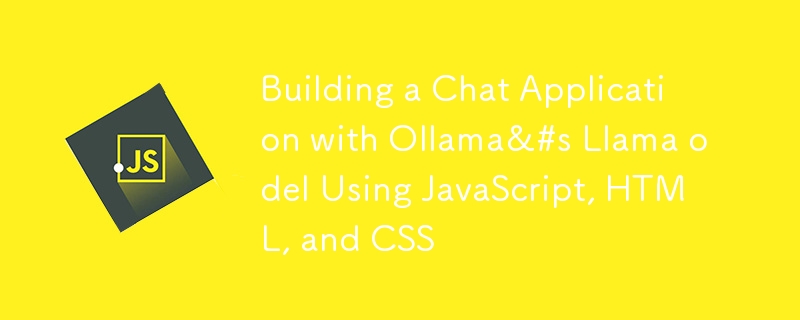
Einführung
In diesem Blogbeitrag gehen wir durch den Prozess der Erstellung einer einfachen Chat-Anwendung, die mit Ollamas Llama 3-Modell interagiert. Wir verwenden JavaScript, HTML und CSS für das Frontend und Node.js mit Express für das Backend. Am Ende verfügen Sie über eine funktionierende Chat-Anwendung, die Benutzernachrichten an das KI-Modell sendet und die Antworten in Echtzeit anzeigt.
Voraussetzungen
Bevor Sie beginnen, stellen Sie sicher, dass Folgendes auf Ihrem Computer installiert ist:
- Node.js
- npm (Node Package Manager)
Schritt 1: Einrichten des Frontends
HTML
Erstellen Sie zunächst eine HTML-Datei mit dem Namen index.html, die die Struktur unserer Chat-Anwendung definiert.
8b05045a5be5764f313ed5b9168a17e6
49099650ebdc5f3125501fa170048923
93f0f5c25f18dab9d176bd4f6de5d30e
1fc2df4564f5324148703df3b6ed50c1
4f2fb0231f24e8aef524fc9bf9b9874f
b2386ffb911b14667cb8f0f91ea547a7Chat with Ollama's Llama 36e916e0f7d1e588d4f442bf645aedb2f
8ff51dbba29311afe190f142221611c2
9c3bca370b5104690d9ef395f2c5f8d1
6c04bd5ca3fcae76e30b72ad730ca86d
a6d2e8f914bded8324623d78afd134b2
3f1330c94e068d9fde0b083963ef8cd9
243810520421e2bfba145762b4cdc5ce16b28748ea4df4d9c2150843fecfba68
16b28748ea4df4d9c2150843fecfba68
34efcee4e97a1acabef8bc5b42af045b
b07b939b2e508b829dd55c356122634aSend65281c5ac262bf6d81768915a4a77ac0
16b28748ea4df4d9c2150843fecfba68
84cf5d7ad8199c88ca1d921cae010baf2cacc6d41bbb37262a98f745aa00fbf0
36cc49f0c466276486e50c850b7e4956
73a6ac4ed44ffec12cee46588e518a5e
Diese HTML-Datei enthält einen Container für die Chat-Nachrichten, ein Eingabefeld für Benutzernachrichten und eine Schaltfläche zum Senden.
CSS
Als nächstes erstellen Sie eine CSS-Datei mit dem Namen „styles.css“, um die Chat-Anwendung zu formatieren.
body {
font-family: Arial, sans-serif;
display: flex;
justify-content: center;
align-items: center;
height: 100vh;
background-color: #f0f0f0;
margin: 0;
}
#chat-container {
width: 400px;
border: 1px solid #ccc;
background-color: #fff;
border-radius: 8px;
box-shadow: 0 4px 8px rgba(0, 0, 0, 0.1);
overflow: hidden;
}
#chat-window {
height: 300px;
padding: 10px;
overflow-y: auto;
border-bottom: 1px solid #ccc;
}
#messages {
display: flex;
flex-direction: column;
}
.message {
padding: 8px;
margin: 4px 0;
border-radius: 4px;
}
.user-message {
align-self: flex-end;
background-color: #007bff;
color: #fff;
}
.ai-message {
align-self: flex-start;
background-color: #e0e0e0;
color: #000;
}
#user-input {
width: calc(100% - 60px);
padding: 10px;
border: none;
border-radius: 0;
outline: none;
}
#send-button {
width: 60px;
padding: 10px;
border: none;
background-color: #007bff;
color: #fff;
cursor: pointer;
}
Diese CSS-Datei sorgt dafür, dass die Chat-Anwendung sauber und modern aussieht.
JavaScript
Erstellen Sie eine JavaScript-Datei mit dem Namen script.js, um die Frontend-Funktionalität zu verwalten.
document.getElementById('send-button').addEventListener('click', sendMessage);
document.getElementById('user-input').addEventListener('keypress', function (e) {
if (e.key === 'Enter') {
sendMessage();
}
});
function sendMessage() {
const userInput = document.getElementById('user-input');
const messageText = userInput.value.trim();
if (messageText === '') return;
displayMessage(messageText, 'user-message');
userInput.value = '';
// Send the message to the local AI and get the response
getAIResponse(messageText).then(aiResponse => {
displayMessage(aiResponse, 'ai-message');
}).catch(error => {
console.error('Error:', error);
displayMessage('Sorry, something went wrong.', 'ai-message');
});
}
function displayMessage(text, className) {
const messageElement = document.createElement('div');
messageElement.textContent = text;
messageElement.className = `message ${className}`;
document.getElementById('messages').appendChild(messageElement);
document.getElementById('messages').scrollTop = document.getElementById('messages').scrollHeight;
}
async function getAIResponse(userMessage) {
// Example AJAX call to a local server interacting with Ollama Llama 3
const response = await fetch('http://localhost:5000/ollama', {
method: 'POST',
headers: {
'Content-Type': 'application/json',
},
body: JSON.stringify({ message: userMessage }),
});
if (!response.ok) {
throw new Error('Network response was not ok');
}
const data = await response.json();
return data.response; // Adjust this based on your server's response structure
}
Diese JavaScript-Datei fügt der Schaltfläche „Senden“ und dem Eingabefeld Ereignis-Listener hinzu, sendet Benutzernachrichten an das Backend und zeigt sowohl Benutzer- als auch KI-Antworten an.
Schritt 2: Einrichten des Backends
Node.js und Express
Stellen Sie sicher, dass Node.js installiert ist. Erstellen Sie dann eine server.js-Datei für das Backend.
-
Express installieren:
npm install express body-parser
-
Erstellen Sie die server.js-Datei:
const express = require('express'); const bodyParser = require('body-parser'); const app = express(); const port = 5000; app.use(bodyParser.json()); app.post('/ollama', async (req, res) => { const userMessage = req.body.message; // Replace this with actual interaction with Ollama's Llama 3 // This is a placeholder for demonstration purposes const aiResponse = await getLlama3Response(userMessage); res.json({ response: aiResponse }); }); // Placeholder function to simulate AI response async function getLlama3Response(userMessage) { // Replace this with actual API call to Ollama's Llama 3 return `Llama 3 says: ${userMessage}`; } app.listen(port, () => { console.log(`Server running at http://localhost:${port}`); }); -
Führen Sie den Server aus:
node server.js
In diesem Setup verarbeitet Ihr Node.js-Server eingehende Anfragen, interagiert mit Ollamas Llama 3-Modell und gibt Antworten zurück.
Abschluss
Indem Sie diese Schritte ausführen, haben Sie eine Chat-Anwendung erstellt, die Benutzernachrichten an Ollamas Llama 3-Modell sendet und die Antworten anzeigt. Dieses Setup kann basierend auf Ihren spezifischen Anforderungen und den Funktionen des Llama 3-Modells erweitert und angepasst werden.
Zögern Sie nicht, die Funktionalität Ihrer Chat-Anwendung zu erkunden und zu erweitern. Viel Spaß beim Codieren!
Das obige ist der detaillierte Inhalt vonErstellen einer Chat-Anwendung mit Ollamas Llama-Odel unter Verwendung von JavaScript, HTML und CSS. Für weitere Informationen folgen Sie bitte anderen verwandten Artikeln auf der PHP chinesischen Website!
In Verbindung stehende Artikel
Mehr sehen- Eine eingehende Analyse der Bootstrap-Listengruppenkomponente
- Detaillierte Erläuterung des JavaScript-Funktions-Curryings
- Vollständiges Beispiel für die Generierung von JS-Passwörtern und die Erkennung der Stärke (mit Download des Demo-Quellcodes)
- Angularjs integriert WeChat UI (weui)
- Wie man mit JavaScript schnell zwischen traditionellem Chinesisch und vereinfachtem Chinesisch wechselt und wie Websites den Wechsel zwischen vereinfachtem und traditionellem Chinesisch unterstützen – Javascript-Kenntnisse

